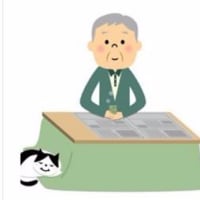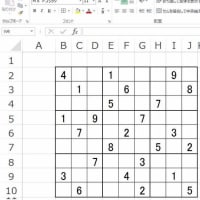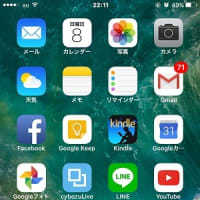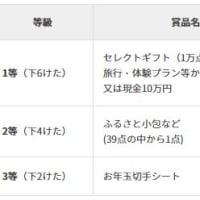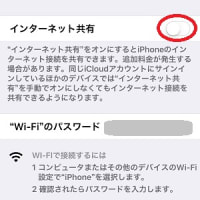「モバイルから画像のアップロードが可能に」
の記事に対して、アクセスが多かったようなので、
もしかしたらそんな使い方をしたい人が多いのかなぁ~と思い、
その方法を書いてみました。
一応これが自分のやり方なので、参考になるかどうか分かりませんが・・・
今回、自分はこの方法で画像をアップ。

gooブログスタッフブログの
「モバイルから画像のアップロードが可能に」
の記事の中にある、
▼今すぐケータイからアクセス。

↑からでも大丈夫。
このバーコードを携帯電話に読み取ります。
その方法は携帯ごと違いがあるかもしれませんが、
ケータイ操作
1.メニュー
2.カメラ
3.バーコードリーダー
4.▼今すぐケータイからアクセス
のバーコード読み取り
5.接続(URLへジャンプ)
6.ログイン(IDとパスワード)入力
7.画像メニューのアップロードに入っていく。
8.画像・動画をアップロードするに入っていく。
9.送信・Eメール作成画面になる。
10.添付に入っていく。
11.フォト撮影か、ムービー撮影に入っていく。(任意)
12.撮影して保存する。
13.件名・本文を入力する。(任意)
14.送信する。
15.ログアウト
16.画像フォルダに入っています。
件名や本文を入力しなくても大丈夫です。
こんな感じです。
今回のこの画像は、上記順に捜査しました。
でなくて操作しました。
一度お試しを・・・

の記事に対して、アクセスが多かったようなので、
もしかしたらそんな使い方をしたい人が多いのかなぁ~と思い、
その方法を書いてみました。
一応これが自分のやり方なので、参考になるかどうか分かりませんが・・・
今回、自分はこの方法で画像をアップ。

gooブログスタッフブログの
「モバイルから画像のアップロードが可能に」
の記事の中にある、
▼今すぐケータイからアクセス。

↑からでも大丈夫。
このバーコードを携帯電話に読み取ります。
その方法は携帯ごと違いがあるかもしれませんが、
ケータイ操作
1.メニュー
2.カメラ
3.バーコードリーダー
4.▼今すぐケータイからアクセス
のバーコード読み取り
5.接続(URLへジャンプ)
6.ログイン(IDとパスワード)入力
7.画像メニューのアップロードに入っていく。
8.画像・動画をアップロードするに入っていく。
9.送信・Eメール作成画面になる。
10.添付に入っていく。
11.フォト撮影か、ムービー撮影に入っていく。(任意)
12.撮影して保存する。
13.件名・本文を入力する。(任意)
14.送信する。
15.ログアウト
16.画像フォルダに入っています。
件名や本文を入力しなくても大丈夫です。
こんな感じです。
今回のこの画像は、上記順に捜査しました。
でなくて操作しました。
一度お試しを・・・